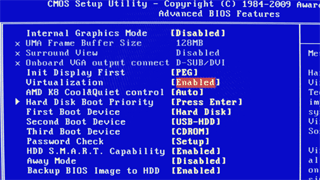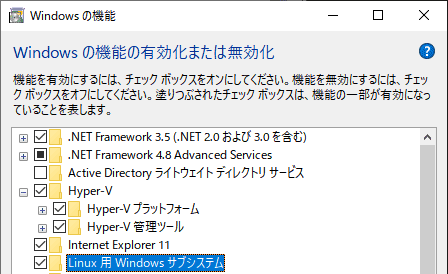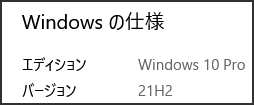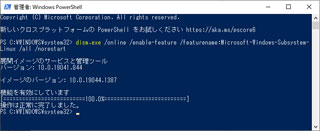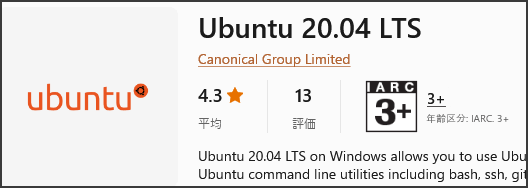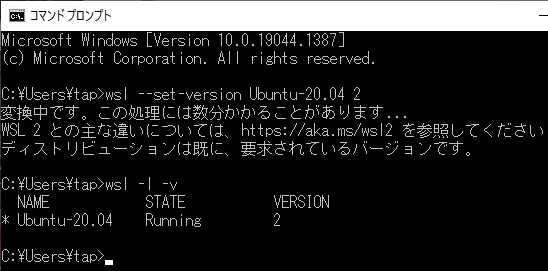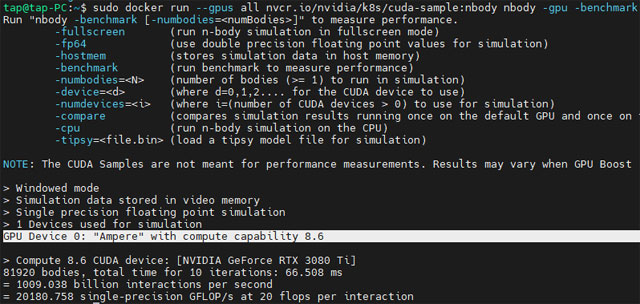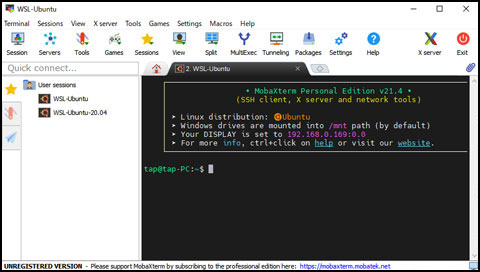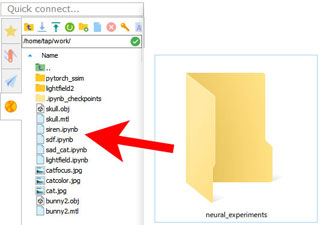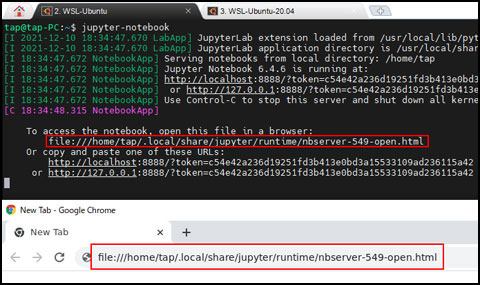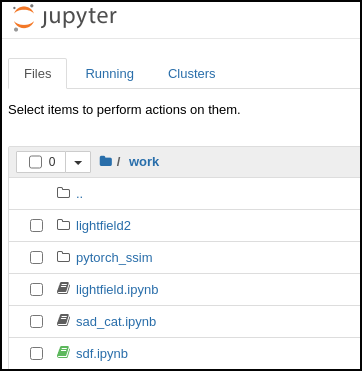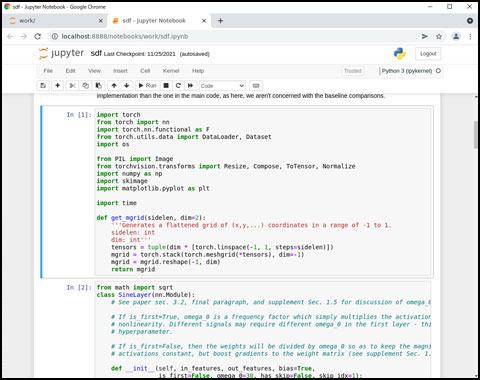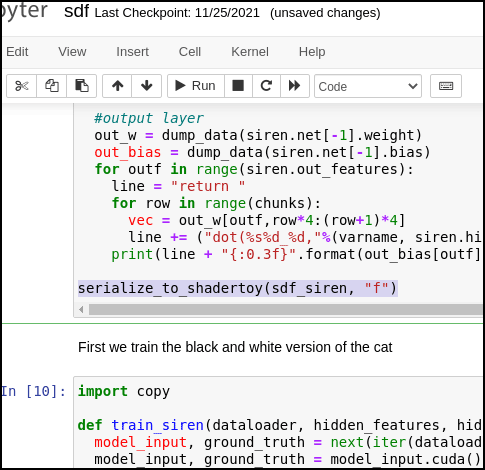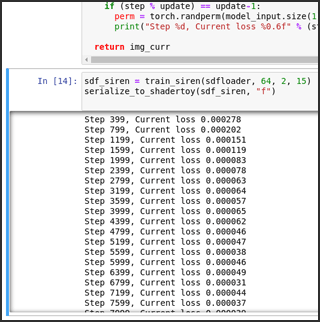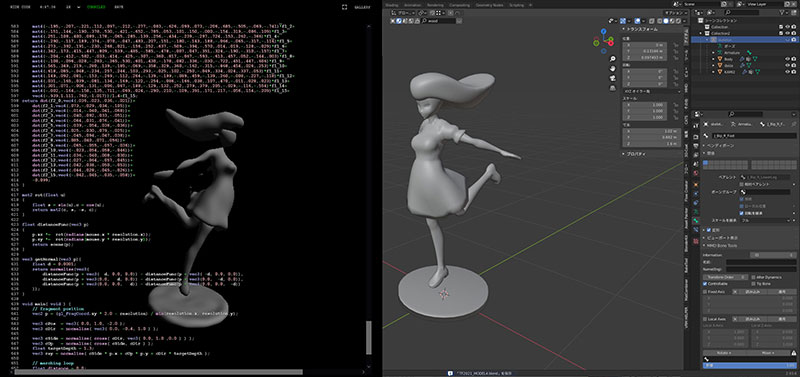引き続きubuntu内で必要なプログラムをインストールして行く
pythonのインストール
sudo apt -y install build-essential python3-dev python3-pip
pipのアップグレード
pip install -U pip
pytorchのインストール(折り返し注意)
pip install torch==1.8.0+cu111 torchvision==0.9.0+cu111 torchaudio==0.8.0 -f https://download.pytorch.org/whl/torch_stable.html
必要なライブラリのインストール(一行づつ)
pip install numpy
pip install pandas
pip install matplotlib
pip install scikit-image
pip3 install mesh-to-sdf
GLUTのインストール
sudo apt-get install libglu1-mesa-dev mesa-common-dev
jupyter-notebookのインストール
sudo pip3 install jupyterlab
google-chromeのインストール(一行づつ)
sudo wget https://dl.google.com/linux/direct/google-chrome-stable_current_amd64.deb
sudo dpkg -i google-chrome-stable_current_amd64.deb
sudo apt install --fix-broken -y
|